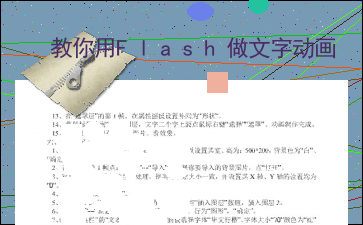教你用Flash做文字动画
以下为《教你用Flash做文字动画》的无排版文字预览,完整内容请下载
教你用Flash做文字动画
一、文字大小变化效果 ??????? 1、打开flash软件,新建一个动画,在“属性”面板设置其宽、高某某:500*200,背景色为“黑”、“确定”。 ??????? 2、在图层1第1帧点:“文件”—“导入”,选择你要导入的背景图片,点“打开”,在第30帧“插入帧”, ??????? 3、点“插入”—“新建元件”。名称:填上“文字”,行为“图形”,“确定”。 ??????? 4、在图层1的第1帧选择“工具栏”的“文本工具”,在“属性“面板选择字体“华文行楷”、字体大小“70”颜色为“红”色。在编辑区内输入文字。 ??????? 5、点”窗口”选择“对齐”,调出方式面板,选择“垂直中间分部”和水平中间分部”。使文字居中。 ??????? 6、点“场景1”,返回到场景编辑区。 ??????? 7、锁定图层1,点“插入图层”按钮,插入图层2。 ??????? 8、在图层2的第1帧按F11键,调出库面板,把“文字”元件拖入舞台,并居中。 ??????? 9、在图层2的第15帧、第30帧分别插入关键帧。 ??????? 10、在图层2选择15帧,用“任意变形工具”将文字“我的个人天地”缩小。 ??????? 11、单击“图层2”三个字,选中全部帧,右键后单击,“创建补间动画”。动画制作完成。 ??????? 12、测试影片、保存、导出影片。
二、文字翻转效果?
? 1、打开flash软件,新建一个动画,在“属性”面板设置其宽、高某某:500*200,背景色为“白”、“确定”。 ? 2、在图层1第1帧点:“文件”—“导入”,选择你要导入的背景图片,点“打开”,在第30帧“插入帧”, ? 3、点“插入”—“新建元件”。名称:填上“文字”,行为“图形”,“确定”。 ? 4、在图层1的第1帧选择“工具栏”的“文本工具”,在“属性“面板选择字体“华文行楷”、字体大小“70”颜色为“红”色。在编辑区内输入文字。 ? 5、点”窗口”选择“对齐”,调出方式面板,选择“垂直中间分部”和水平中间分部”。使文字居中。 ? 6、点“场景1”,返回到场景编辑区。 ? 7、锁定图层1,点“插入图层”按钮,插入图层2。 ? 8、在图层2的第1帧按F11键,调出库面板,把“文字”元件拖入舞台,并居中。 ? 9、在图层2的第15帧、第30帧分别插入关键帧。 ? 10、选中图层2第15帧,点“修改”—“变形”—“垂直翻转”。 ? 11、单击“图层2”三个字,选中全部帧,右键后单击,“创建补间动画”。动画制作完成。 ? 12、测试影片、保存、导出影片。 三、文字淡入淡出效果
? 1、打开flash软件,新建一个动画,在“属性”面板设置其宽、高某某:500*200,背景色为“白”、“确定”。 ? 2、在图层1第1帧点:“文件”—“导入”,选择你要导入的背景图片,点“打开”。 ? 3、对导入的图片进行适当的处理,使其与场景大小一致,并设置其X轴、Y轴的位置均为“0”。 ? 4、并在第30帧“插入帧”。 ? 5、点“插入”—“新建元件”。名称:填上“文字”,行为“图形”,“确定”。 ? 6、在图层1的第1帧选择“工具栏”的“文本工具”,在“属性“面板选择字体“华文行楷”、字体大小“70”颜色为“红”色。在编辑区内输入文字。 ? 7、点“场景1”,返回到场景编辑区。 ? 8、锁定图层1,点“插入图层”按钮,插入图层2。 ? 9、在图层2的第1帧按F11键,调出库面板,把“文字”元件拖入舞台,并居中。 ? 10、在图层2的第15帧、第30帧分别插入关键帧。 ? 11、选中图层2第1 内容过长,仅展示头部和尾部部分文字预览,全文请查看图片预览。 选取“文本工具A”,在“属性“面板选择字体“华文行楷”、字体大小“80” ? 颜色为“蓝”,输入“欢迎光临”字样。并居中。在图层2第5帧,插入关键帧。 ? 7、选中图层2第5帧,将刚才输入的“欢迎光临”四个字执行“修改”—“分离”将文字打散两次。 ? 8、在图层2第20帧插入空白关键帧,并执行“文本工具A”,在“属性“面板选择字体“华文行楷”、字体大小“80” 颜色为“红”,输入“红梅飘枫”字样。并居中。 ? 9、将刚才输入的“红梅飘枫”四个字执行“修改”—“分离”将文字打散两次。 ? 10、分别在第1帧、第5帧、在属性面板设置补间为“形状”。 ? 11、测试影片、保存、导出影片。看效果。
[文章尾部最后300字内容到此结束,中间部分内容请查看底下的图片预览]请点击下方选择您需要的文档下载。
- 《文字编辑巧工匠》教案
- 如果Windows系统崩溃后,进入苹果系统
- 缤纷彩色气球多用途PPT模板
- cad命令大全
- 卡通脸制作步骤
- 蓝色年终总结ppt模板
- 母版插入flash时钟
- 五年级信息技术《文字编辑》教案
- 活动策划方案活动执行方案PPT[副本]第五章
- 动态—扁平风格(03)—pptnew[211]
- 计算机全真模拟试题
- 房子装修心得
- 春节文化 消费调查报告
- 年终总结/新年计划/工作报告模版
- 电子表格基本操作
- 《文字编辑巧工匠》教学设计
- 三年级英语线上测试题
- 党风党政工作建设PPT模板
- 超精美工作总结汇报PPT模板
- 大学生毕业去向调查报告
以上为《教你用Flash做文字动画》的无排版文字预览,完整内容请下载
教你用Flash做文字动画由用户“sanpigao7600”分享发布,转载请注明出处